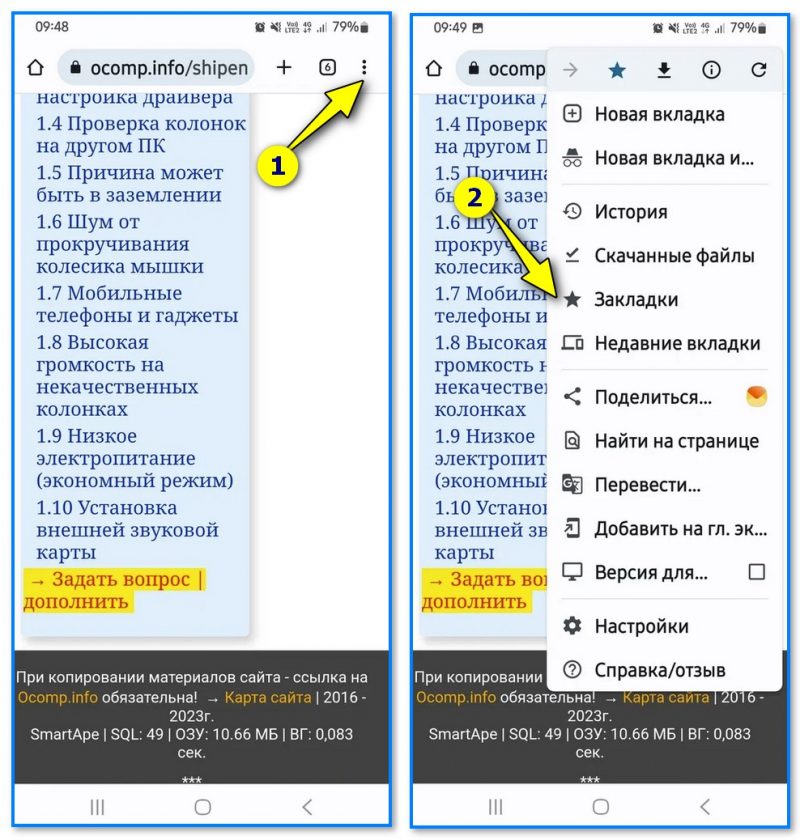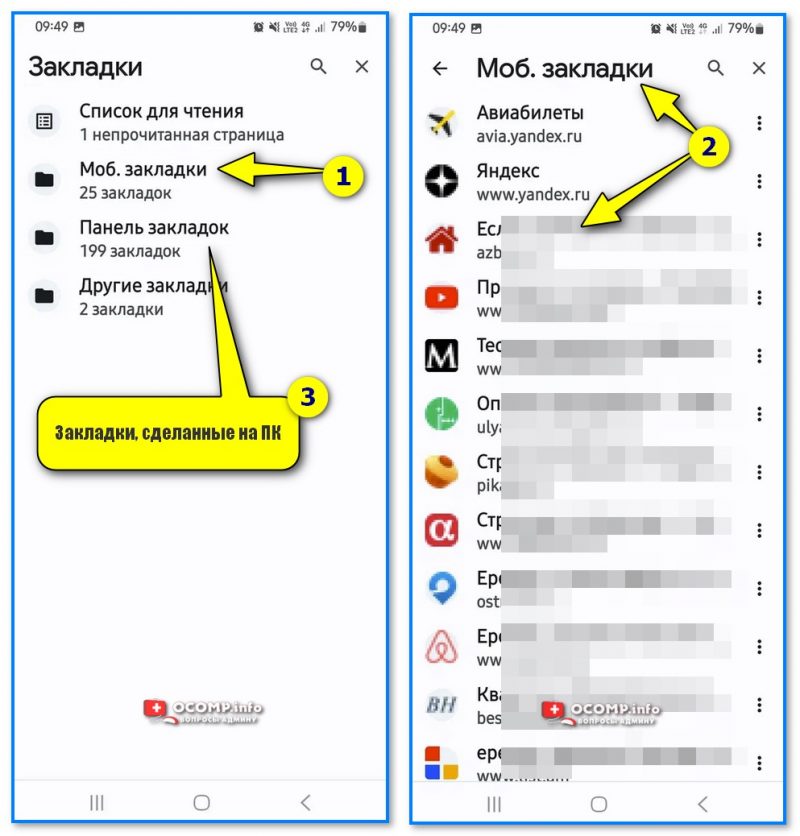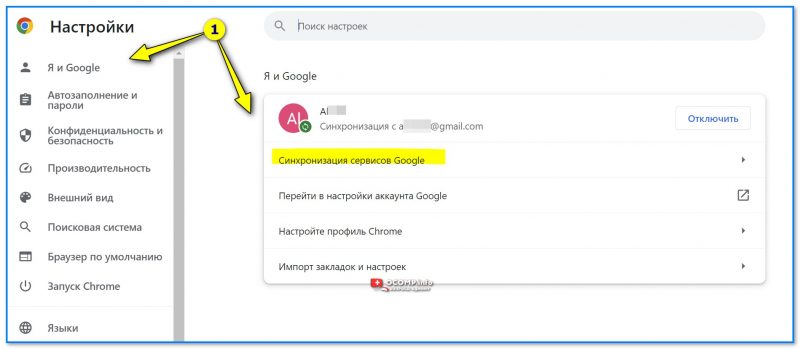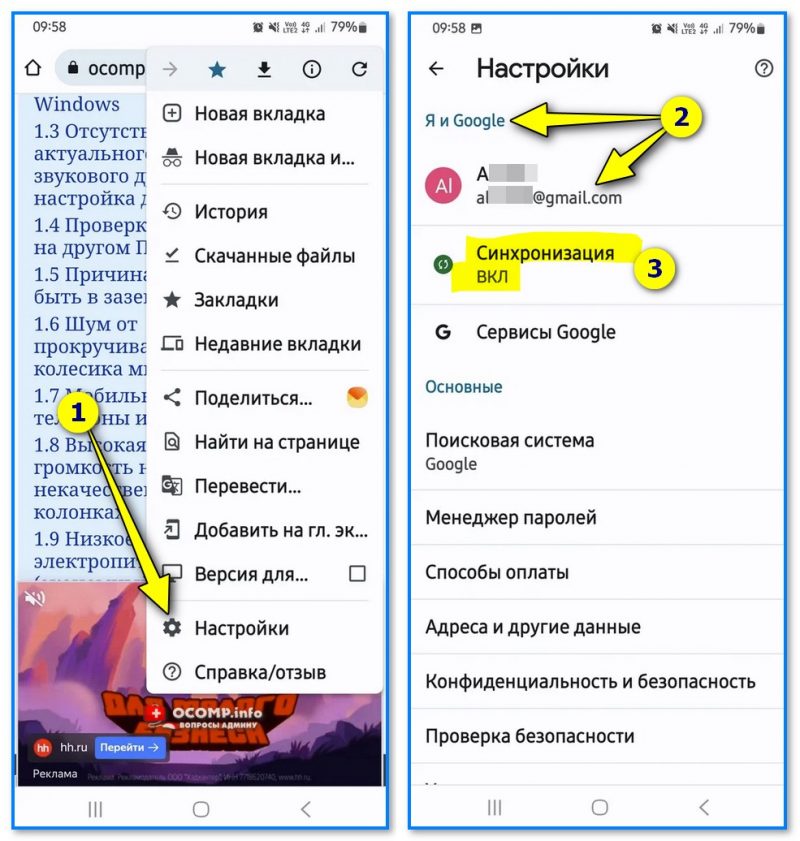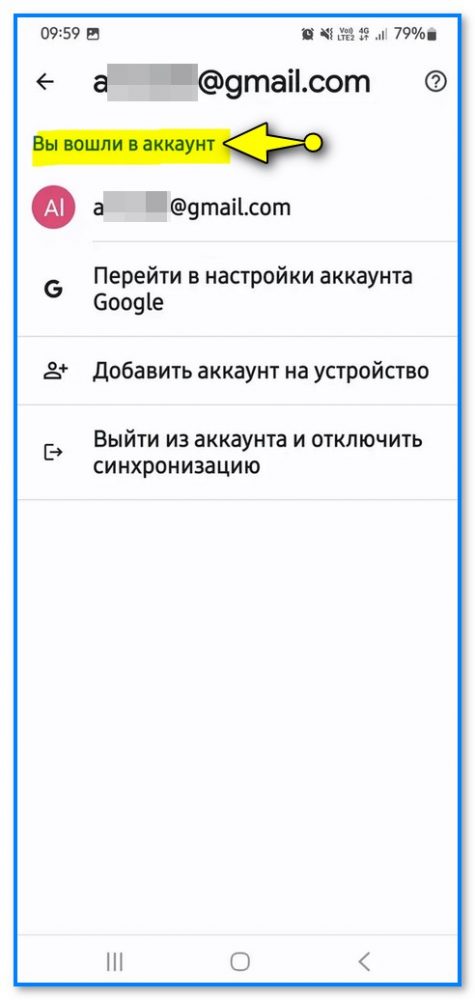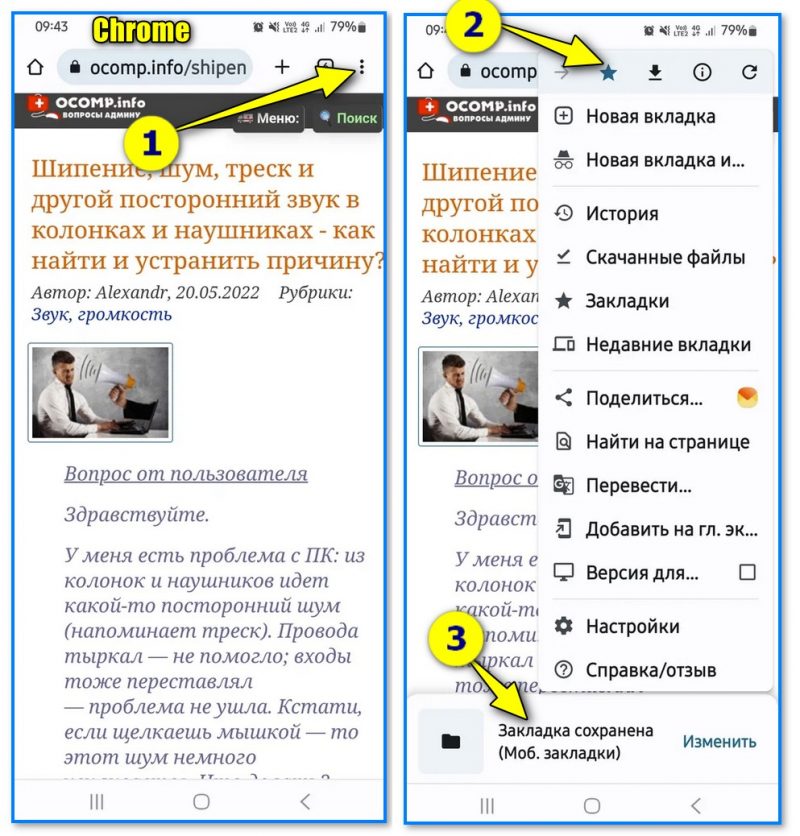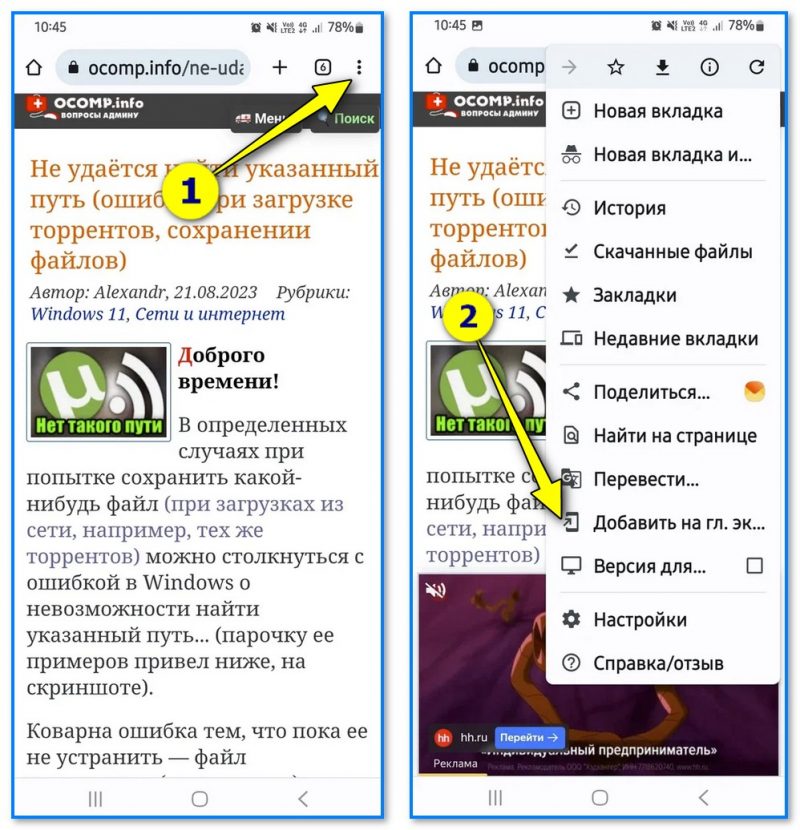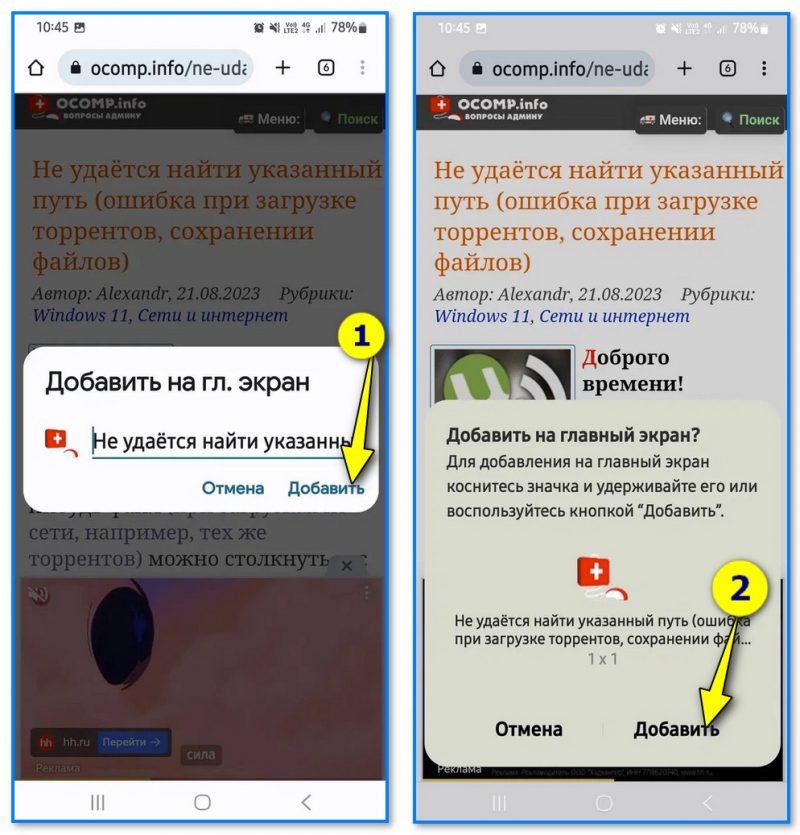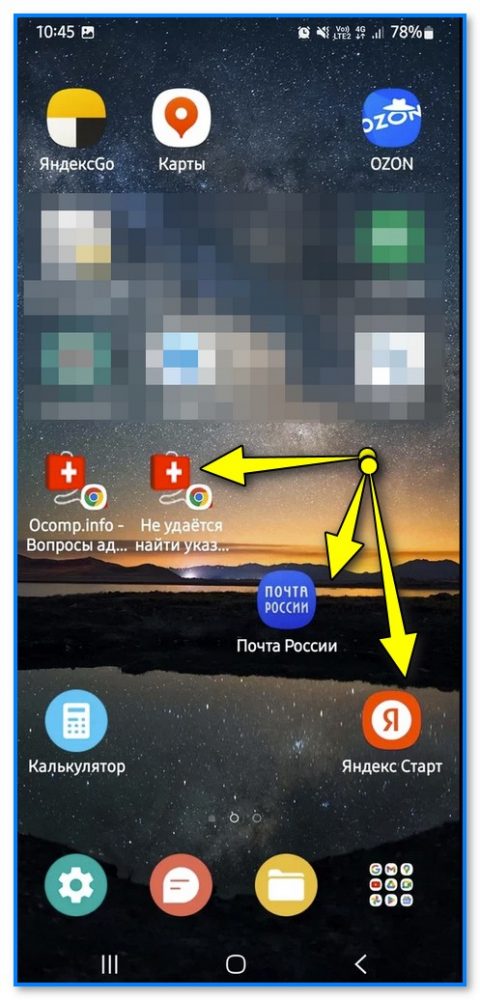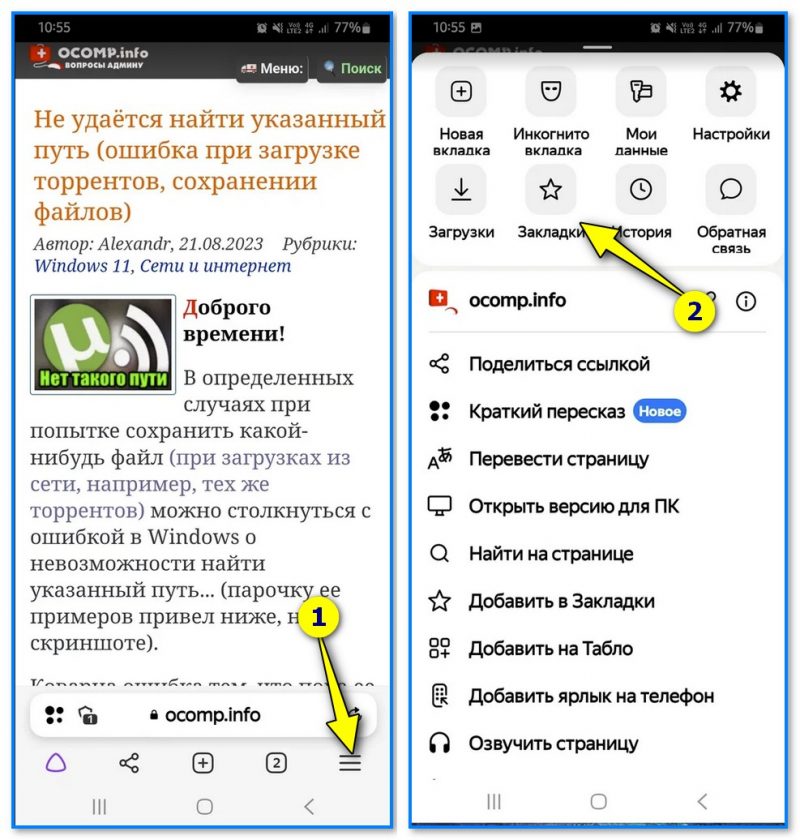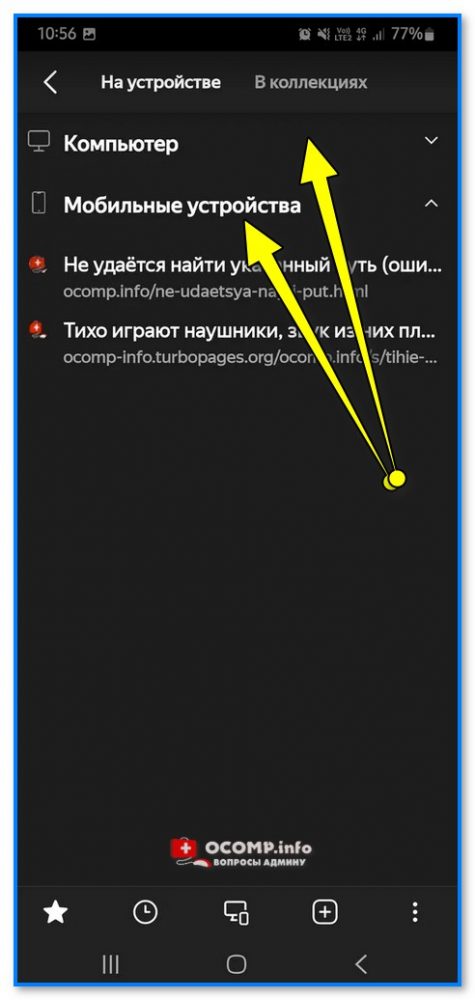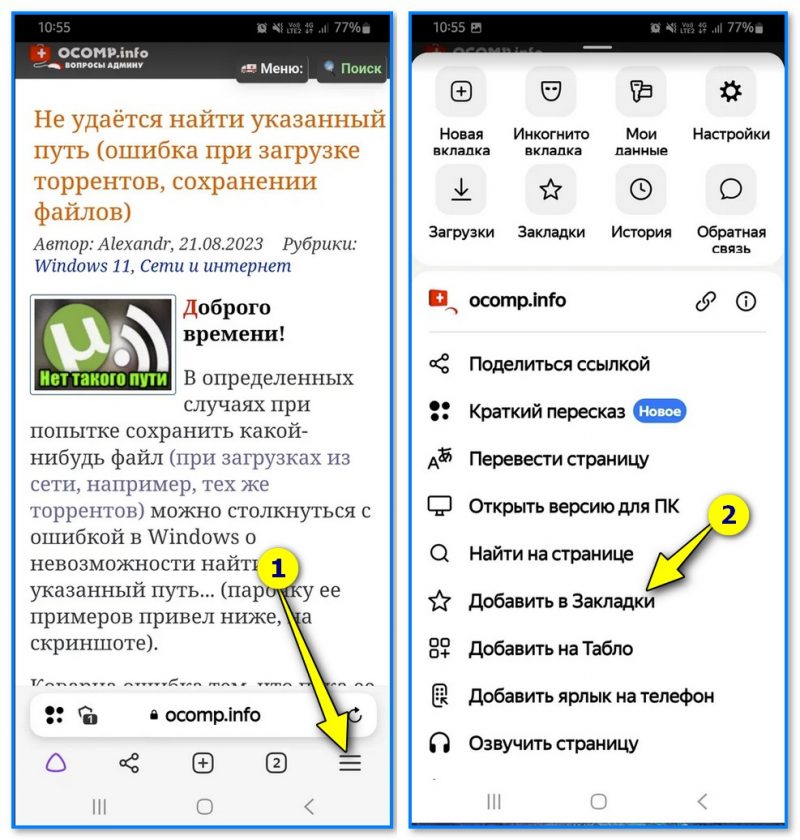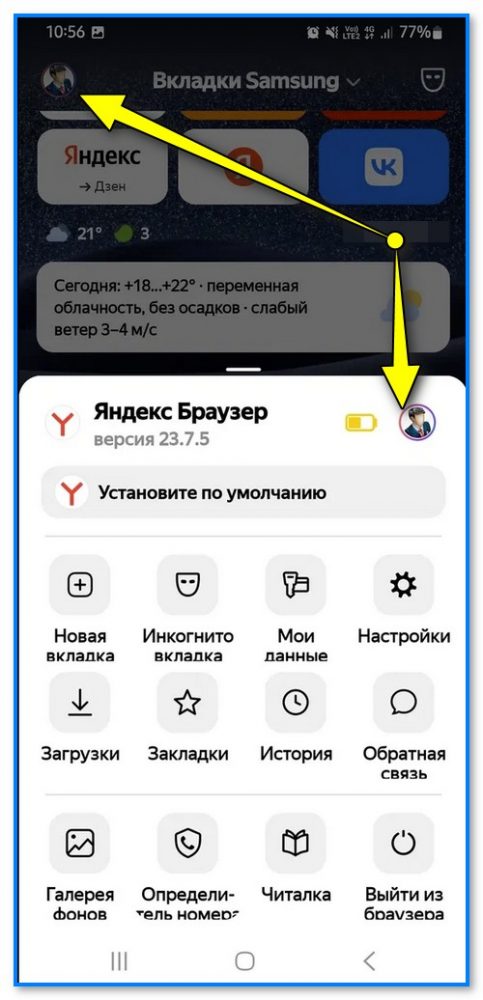«Приложение не поддерживается на вашем устройстве» — что делать, если это приложение нужно, но ...
«Приложение не поддерживается на вашем устройстве» — что делать, если это приложение нужно, но ...
Всех приветствую!
Заметку хочу начать с наводящего вопроса: как не потерять интересную страничку или сайт? (всего ведь в памяти не удержишь). Ответ очевиден: нужно ее сохранить к себе на диск или добавить в избранное, в закладки (благо, что это есть в любом браузере). 😉
Однако, на современных Android-смартфонах (почему-то) функция закладок организована плохо (по крайней мере, на мой взгляд), и многие не искушенные пользователи с наскоку даже не знают, как ей пользоваться... Именно поэтому решил уделить этой теме одну небольшую заметку!
*
Примечание: посмотрел статистику популярности браузеров — лидерами явл. Яндекс-браузер и Chrome. А потому свои несколько примеров и рекомендаций покажу в них. 👇
*
Содержание статьи📎
Работа с закладками
Chrome
Просмотреть список
Чтобы найти и увидеть весь список закладок в браузере Chrome — достаточно его запустить, нажать по трем точкам в правом углу экрана и перейти в раздел "Закладки".
См. пример на рис. ниже. 👇
Далее вы увидите неск. вкладок — нас интересуют (по крайней мере) 2:
- 👉 "Моб. закладки" — закладки, сделанные в мобильной версии браузера (т.е. с телефона);
- 👉 "Панель закладок" — закладки, сделанные на ПК (этот раздел у вас будет при усл., что вы включили синхронизацию в настройках браузера; об этом ниже).
*
Как объединить закладки на ПК и телефоне
Согласитесь, что если у вас установлен Chrome и на ПК (ноутбуке), и на телефоне, — то было бы неплохо видеть все закладки с любого устройства. Т.е. вечером сделали закладку при работе за ПК, а уже утром открыли этот сайт с телефона (или наоборот).
Чтобы закладки синхронизировались (т.е. автоматически передавались) между различными устройствами — необходимо на каждом из них в настройках Chrome войти в свой профиль Google... (по умолчанию синхронизация там и так включена).
📌 В помощь!
Для тех, кто забыл свой профиль Google — https://ocomp.info/zabyil-parol-akk-google.html
*
👉 Делается это всё просто: и на ПК, и на смартфоне достаточно в настройках браузера открыть вкладку "Я и Google", войти в свой профиль, и подождать неск. минут, пока выполнится синхронизация.
См. скрины ниже. 👇
*
Добавить нужный сайт в список закладок
Проще простого!
Если вы нашли интересный сайт, который в последствии может понадобиться, — то для добавления его в список закладок достаточно нажать по трем точкам в гулу экрана и в появившемся меню нажать по значку звезды (⭐).
См. пример ниже. 👇
*
Как добавить сайт на рабочий стол (чтобы его иконка была рядом с приложениями)
Если вы ежедневно посещаете какой-то ресурс с телефона — то весьма удобным может оказаться ссылка на него в форме значка на рабочем столе (прямо рядом с другими иконками приложений). Как это делается?
Достаточно в Chrome нажать по трем точкам в углу экрана и затем воспользоваться функцией "Добавить на главный экран". См. пример ниже.
В следующем шаге соглашаемся и даем название ссылке.
Всё!
Теперь можно по одному клику с рабочего стола открывать нужный сайт. Удобно?! 👇👌
*
Яндекс-браузер
В принципе, работе с Яндекс-браузером почти ничем не отличается от Chrome, разве только вызов меню отличается: используются значок "три полоски" в нижнем углу экрана, вместо "трех точек"...
Вот, например, чтобы найти и просмотреть все закладки: достаточно нажать по трем полоскам и перейти в раздел "Закладки" (⭐). См. пример ниже. 👇
Далее вы увидите закладки с мобильного и с компьютера (если у вас установлен Яндекс-браузер и на ПК). Раскрыв нужную вкладку — пред вами предстанет список избранного.
👉 Кстати, чтобы создать закладку на понравившеюся страничку в сети достаточно вызвать меню Яндекс-браузера и нажать кнопку "Добавить в закладки". Просто?! 👌
📌 Еще один момент!
Чтобы у вас работала синхронизация закладок между ПК и телефоном (т.е. чтобы с телефона вы могли просматривать закладки, которые сделали за ПК; и наоборот) — проверьте, чтобы в браузере вы сидели под своим Яндекс-профилем (ID).
См. рис. ниже: чтобы войти в свой профиль — необходимо нажать по иконке в верхнем углу экрана и ввести свои данные ID (телефон, почта и пр.).
*
Дополнения по теме — приветствуются в комментариях ниже.
За сим откланяюсь, успехов!
👋
Другие записи: